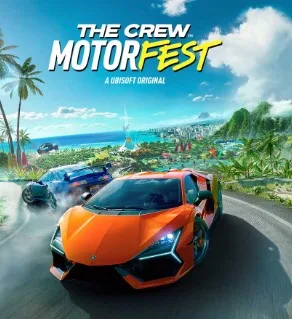Les joueurs du Crew Motorfest ont signalé un faible FPS et des problèmes de performance. Ce guide complet vous guidera à travers les solutions potentielles pour résoudre les problèmes de faible FPS du Crew Motorfest.
Nous couvrirons les correctifs généraux ainsi que les conseils ciblés sur des plates-formes et du matériel spécifiques. Suivez ces étapes de dépannage pour résoudre les faibles FPS et autres problèmes dans The Crew Motorfest.
Liste des bugs et problèmes du Crew Motorfest
Voici quelques-uns des problèmes les plus signalés au Crew Motorfest et leurs symptômes:
- Crash aléatoire – Le jeu se bloque sur le bureau sans messages d’erreur, en particulier lors du lancement et du chargement des sauvegardes.
- Congélation/bégaiement – Le jeu se fige brièvement par intervalles, ce qui entraîne des performances saccadées.
- FPS faible – Fréquence d’images sensiblement faible malgré des spécifications PC décentes.
- Écrans noirs – Le jeu affiche un écran noir au lancement ou lors du chargement de nouvelles zones.
- Événements buggés – Certaines courses et événements ne peuvent pas être terminés ou progressés en raison de bugs.
- Artefacts graphiques / problèmes de texture – Textures étranges, scintillement, pop-in d’objet et problèmes visuels.
- Temps de chargement longs – Temps de chargement excessivement longs lors du chargement des parties sauvegardées ou de la transition entre les zones.
Ceux-ci suggèrent des conflits entre les fichiers de jeu, les logiciels / matériels et les pilotes entraînant une instabilité. Passons en revue comment résoudre les différentes causes.
Comment réparer le FPS bas du Crew Motorfest: 15 septembre 2023
Pour les ordinateurs portables et les PC utilisant des graphiques intégrés Intel, procédez comme suit :
- Gardez les pilotes graphiques Intel à jour à partir du site Web d’Intel.
- Réduisez la résolution du jeu à 720p ou moins et désactivez toutes les fonctionnalités graphiques inutiles.
- Désactivez les fonctionnalités Intel telles que Quick Sync Video en cas d’instabilité.
- Sous-tensionnez le GPU Intel à l’aide d’Intel XTU pour réduire les limites de puissance et les thermiques.
- Définissez les préférences graphiques dans Windows sur Haute performance plutôt que sur économiseur de batterie.
- Utilisez un coussin de refroidissement pour ordinateur portable et vérifiez s’il y a une limitation thermique pendant les jeux.
- Passez à un ordinateur portable ou de bureau dédié au jeu si les plantages persistent car les graphiques intégrés ont une puissance limitée.